Foutstructuuranalysediagrammen in Visio worden vaak gebruikt om gebeurtenissen te illustreren die tot een fout kunnen leiden, zodat de fout kan worden voorkomen. Foutstructuuranalysediagrammen worden vaak gebruikt in Six Sigma-processen, met name in de analysefase van het Six Sigma-proces voor zakelijke verbeteringen.
U begint met het definiëren van de belangrijkste gebeurtenis (of fout). Vervolgens kunt u gebeurtenis- en poortshapes gebruiken om van boven naar beneden het proces te illustreren dat tot de fout kan leiden. Zodra u het diagram hebt voltooid, kunt u het gebruiken om manieren te identificeren om de oorzaken van de fout te elimineren en om corrigerende maatregelen te bedenken om dergelijke fouten te voorkomen.
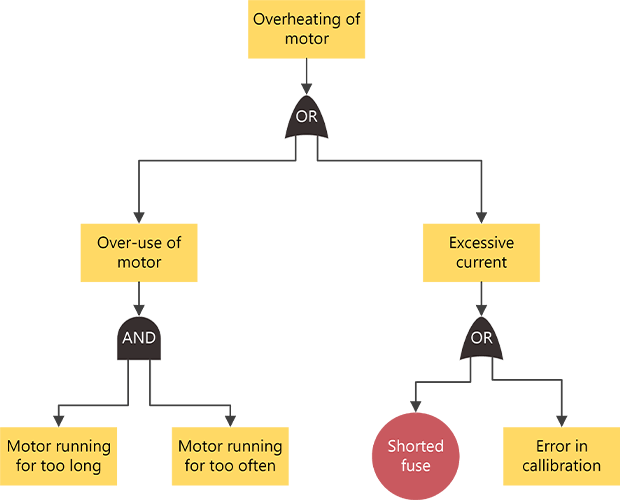
Een diagram voor foutenstructuuranalyse maken
-
Start Visio en klik op Business > Fault Tree Analysis Diagram > Create.
-
Sleep vanuit Shapes voor foutstructuuranalyse de shape Gebeurtenis naar de bovenkant van de tekenpagina.
-
Sleep een poortshape, zoals de exclusieve OF-poort, naar de tekenpagina direct onder de eerste gebeurtenisshape.
-
Ga door met het slepen van andere gebeurtenis- en poortshapes naar de pagina en plaats deze in de volgorde van boven naar beneden om de mogelijke oorzaken van de fout te identificeren die worden aangegeven door de gebeurtenisshape op het hoogste niveau.
-
Verbind de shapes.
-
Sleep een shape van een stencil naar de tekenpagina en plaats deze in de buurt van een andere shape.
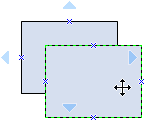
-
Terwijl u de muisknop ingedrukt houdt, beweegt u de aanwijzer boven een van de blauwe driehoekjes. Het driehoekje wordt donkerblauw.
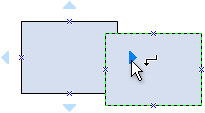
-
Laat de muisknop los. De shape wordt op de tekenpagina geplaatst en er wordt een verbindingslijn toegevoegd en aan beide shapes gelijmd.
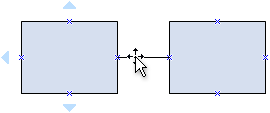
-
-
Als u tekst wilt toevoegen aan een vorm, selecteert u deze en typt u deze. Wanneer u klaar bent met typen, klikt u buiten het tekstblok.
Notities:
-
Als u tekst wilt bewerken, dubbelklikt u op de vorm, plaatst u de cursor op de plaats waar u de tekst wilt wijzigen en typt u.
-
Als u een shape wilt hyperlinken naar ondersteunende of verklarende documenten, selecteert u de shape en klikt u vervolgens in het menu Invoegen op Hyperlinks.
-
Als u meerdere shapes verticaal of horizontaal wilt uitlijnen, selecteert u de shapes die u wilt uitlijnen en klikt u vervolgens op het tabblad Start > groep Schikken op Uitlijnen.
-
Als u drie of meer shapes met regelmatige tussenpozen wilt verdelen, selecteert u de shapes en klikt u vervolgens op het tabblad Start op Positie en kiest u de optie Verdelen.
-
Een diagram voor foutenstructuuranalyse maken
Opmerking: In Visio voor het web zijn de shapes voor foutstructuuranalyse alleen beschikbaar voor Visio-abonnement 1 en Visio Abonnement 2 abonnees. Ze zijn niet beschikbaar voor gebruikers van Visio in Microsoft 365.
-
Open de webversie van Visio.
-
Selecteer Nieuwe lege tekening.
-
Voer in het deelvenster Shapes in het zoekvak de foutstructuur in en druk op Enter.
-
Selecteer in de resultaten De shapes voor foutstructuuranalyse en selecteer vervolgens Toevoegen.
-
Sleep de shapes die u wilt vertegenwoordigen voor uw bedrijfsproces naar de tekenpagina.
-
Verbind de shapes zoals u gewend bent. Zie Verbindingslijnen tussen shapes toevoegen voor algemene informatie over het verbinden van shapes.
-
Als u tekst wilt toevoegen aan een vorm, selecteert u deze en typt u deze. Wanneer u klaar bent met typen, klikt u buiten het tekstblok.
Zie Shapes beheren in de webversie van Visio voor informatie over het werken met shapes.










